VirtualBox でスナップショットを作成、復元、使用する方法
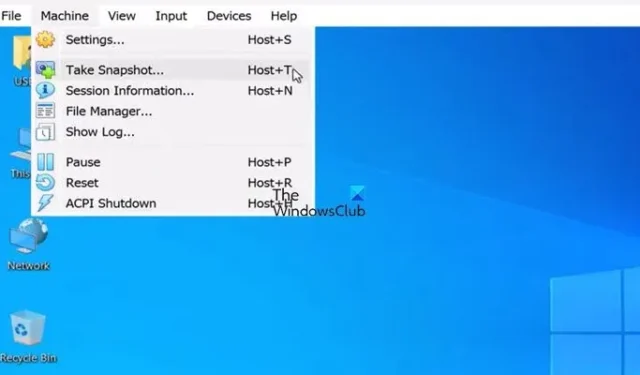
VirtualBox スナップショットは、仮想マシン (VM) の状態の増分スナップショットをキャプチャするためのツールです。これにより、VM を特定の状態に戻すことができます。この記事では、VirtualBox でスナップショットを作成して使用する方法を説明します。
スナップショットを使用すると、仮想マシンの特定の状態を保存できます。これは、何かをテストしたり、VMを変更したりして、動作中のインスタンスに戻したい場合に役立ちます。また、現在のインスタンスに問題がある場合は、スナップショットを使用して以前のインスタンスを復元することもできます。スナップショットを使用すると、多くの手間が省けるだけでなく、時間も節約できます。
VirtualBox スナップショットの取得、復元、使用方法
VirtualBox でスナップショットを作成、復元、使用するには、次のガイドに従ってください。
- VirtualBoxで仮想マシンのスナップショットを作成する
- スナップショットを使用して仮想マシンを復元する
- スナップショットの削除と複製
詳しく議論しましょう
1] VirtualBoxで仮想マシンのスナップショットを作成する
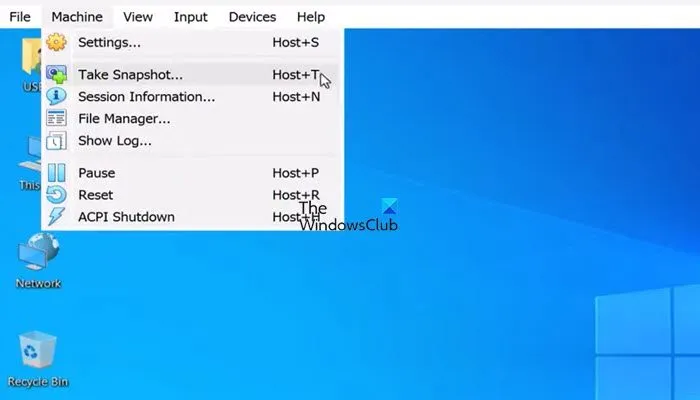
Oracle VirtualBox で仮想マシンのスナップショットを取得するには、次の手順を実行する必要があります。
- まず、スナップショットを作成する必要がある仮想マシンを起動します。そのためには、マシンを選択し、[開始] ボタンをクリックします。
- マシンが完全に起動したら、「マシン」タブに移動して「スナップショットを取得」をクリックします。または、ショートカットのHost + Tを使用します。
- スナップショットに名前を付けるよう求めるウィザードが表示されます。スナップショット名フィールドに名前を入力し、スナップショットの説明フィールドにスナップショットの説明を入力します。
- 必要な情報をすべて入力したら、「OK」をクリックします。
スナップショットをトリガーすると、マシンの右側に進行状況が表示されます。完了するまで待ちます。完了すると、スナップショットが作成されます。
2] スナップショットを使用して仮想マシンを復元する
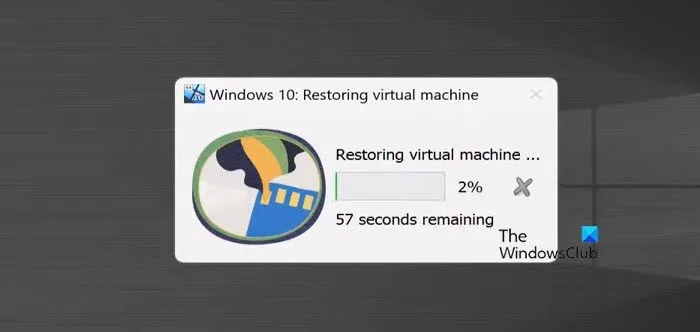
仮想マシンを復元すると、スナップショットが作成された時点以降に行われたすべての変更が破棄されます。そのため、可能であれば、復元する前に仮想マシンのバックアップを作成してください。以下の手順に従って VM を復元できます。
- まずマシンをシャットダウンする必要があるので、電源アイコンをクリックして「シャットダウン」を選択します。
- マシンがダウンしたら、VirtualBox ウィンドウに移動し、マシンに関連付けられた 3 つのドットをクリックして、[スナップショット] を選択します。
- 復元するスナップショットをクリックし、復元アイコンをクリックします。
- 操作を確認して復元を開始します。
このプロセスには時間がかかる場合がありますが、完了するとマシンは復元されます。
3] スナップショットを削除して複製する
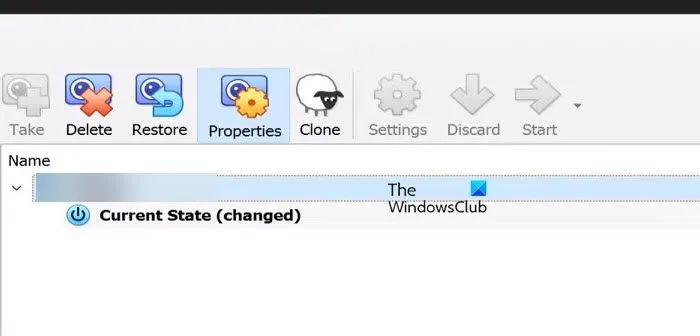
Oracle VirtualBox でスナップショットを削除したり、クローンを作成したりすることもできます。そのためには、VM に関連付けられた 3 つのドットをクリックし、[スナップショット] をクリックするだけです。変更するスナップショットを選択し、[削除] または [クローン] をクリックします。最後に、画面の指示に従ってデバイスを削除またはクローンします。
これで、スナップショットを作成し、それを使用して Oracle VirtualBox で復元する方法がわかったと思います。
VirtualBox でスナップショットを使用する方法は?
スナップショットは、VirtualBox を復元したり、問題を解決したり、単に回復したりするために使用できます。スナップショットを取得するには、[マシン] タブに移動し、[スナップショットを取得] をクリックします。または、Host + T ショートカットを使用することもできます。
仮想マシンのバックアップとスナップショットの違いは何ですか?
スナップショットは、データの特定時点のコピーであり、現在の状態をキャプチャして、迅速な回復やシステム ロールバックを実現します。一方、バックアップは、長期保存と運用復元のために元のデータとは別に保存される、包括的で独立したデータのコピーです。


コメントを残す